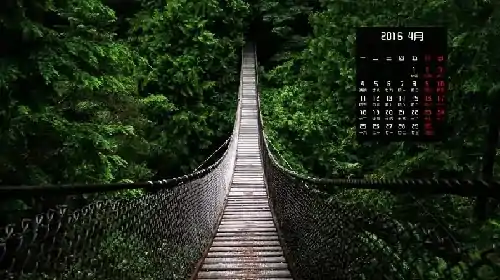电脑高配置和低配置区别 电脑配置低怎么提升配置
淘宝搜:【天降红包222】领超级红包,京东搜:【天降红包222】
淘宝互助,淘宝双11微信互助群关注公众号 【淘姐妹】
随着科技的不断发展,电脑已经成为了我们日常生活中必不可少的工具。而在购买电脑时,我们往往会被各种配置参数所困扰,不知道如何选择。那么,如何判断电脑配置的高低呢?
第一,我们需要了解电脑的主要配置参数。CPU、内存、硬盘、显卡等都是影响电脑性能的重要因素。其中,CPU是电脑的“大脑”,内存是电脑的“记忆”,硬盘是电脑的“仓库”,显卡则是影响电脑图像处理能力的重要因素。
第二,我们需要了解这些配置参数的具体数值。例如,CPU的主频、核心数、缓存大小等;内存的容量、频率等;硬盘的转速、容量等;显卡的显存、核心频率等。这些参数数值越高,电脑的性能就越强。
第三,我们需要根据自己的需求来选择合适的配置。如果只是日常办公、上网等轻度使用,那么选择一些中低端配置就可以满足需求;如果需要进行一些较为复杂的图像处理、视频剪辑等操作,那么就需要选择一些高端配置。
总之,判断电脑配置的高低需要了解主要配置参数、具体数值以及自己的需求。只有在这些方面都有了充分的了解,才能够选择到最适合自己的电脑配置。
怎么查看电脑配置的详细参数台式 如何查看台式电脑配置参数
怎么查看电脑配置的详细参数,怎么看电脑的配置参数,如何查看电脑具体配置参数,如何查电脑配置参数上一期小A和大家分享了“为啥所有软件都想把自己安装在C盘”这个问题,这一期我们来讲讲“如何查看电脑的详细配置”。
小伙伴们在日常选购电脑的时候一定是最注重电脑的配置,但有些小伙伴难免会犹豫,我的电脑该换吗?我该怎么去查看电脑配置,方便做参考呢?也有小伙伴可能不怎么了解电脑,甚至用了很久也不知道自己电脑的详细配置如何。
为了帮助大家更了解自己的电脑,将自己电脑的性能发挥最大化,这一期小A为大家带来几种查看配置的方法,话不多说,一起往下看吧。
简单地查看处理器和内存大小信息,我们只需要右键点击“我的电脑”图标,然后在菜单中选择“属性”即可。
(图源系统截图)
在这里我们可以查看到处理器的规格、频率以及内存大小,有些用户购买了笔记本之后会去额外加装内存条,通过这种简单的查看配置方式,可以看到内存是否已经成功安装被系统读取。
(图源系统截图)
对了,Windows 10和11版本中,“我的电脑”图标被隐藏,找不到“此电脑”的小伙伴,可以在空白桌面处点击右键,在右键菜单中选择个性化设置,找到“主题”选项,点击进入后选择“桌面图标设置”,进入设置后,勾选“我的电脑”之后,确定保存,就可以在桌面上显示“此电脑”图标了。
想要查看更多配置信息,例如磁盘规格、显卡、键盘等硬件,我们可以在“控制面板”-“硬件和声音”-“设备管理器”中查看,比如点击磁盘驱动器,我们可以查看到电脑磁盘规格,将名称复制到搜索引擎或电商平台,即可查看到各种信息。点击“显示适配器”则可以查看到电脑搭载的显卡型号。
(图源系统截图)
这里小A告诉大家,还有一个方法也可以查看比较详细的硬件配置,那就是使用微软Direct X自带的诊断工具。具体运行方法如下:同时按下Win键和R键,弹出“运行”对话框,然后输入“dxdiag”,点击确定,这时就会出现“Direct X诊断工具”,再经过一小会的检测过后,我们就能看到系统、显示屏、声音、输入端设备详细配置。
(图源系统截图)
以上就是小A给大家推荐的几种方法,你们都学会了吗?还有什么关于电脑方面的问题,可以留言或私信小A哦,小A将为你逐一解答,本期就到这里啦,我们下期再见。